
在此漫畫書的Photoshop教程中,我將向您展示如何使用濾鏡和紋理將照片變成漫畫書中的藝術品。
如果您喜歡漫畫書的風格,並且想要重新創建它並將其應用於喜歡的照片,那麼您來對地方了。
您必須下載以下資源:
第1步
讓我們開始創建我們的Photoshop漫畫效果。 在Photoshop中創建一個新的 850 x 645像素的文檔。當然,您可以選擇所需的任何大小,但必須按比例調整設置。
新建一個名為Sunburst Background的圖層。選擇“漸變工具”(G),然後選擇漸變顏色:#777777和#c5c5c5。

第2步
按住Shift鍵,並從畫布的頂部開始繪製一條垂直線,並以直線的方式 從起點到終點繪製 線性漸變陰影。

第三步
轉到“濾鏡”>“扭曲”>“波形”,然後進行以下設置以創建垂直線。

步驟4
確保第一行為淺灰色,最後一行為深灰色。如果不是這種情況,請按Control-T進行修復。

第5步
進入“圖像”>“修剪”並進行這些設置非常重要,否則上一步將不會計入。

第6步
轉到濾鏡>扭曲>極坐標以創建朝陽。

步驟7
轉到“ 圖層”>“新調整圖層”>“漸變貼圖”,將顏色添加到森伯斯特背景。您可以選擇任何想要的顏色。我將使用#003876(位置23%)和#00b5e9(位置100%)。

2. 如何在Photoshop中刪除背景
第1步
在新圖層上,添加“情侶照片”, 然後使用套索工具對情侶進行選擇。

第2步
按Shift-Control-I反轉選擇。按Delete鍵刪除背景。
如何在Photoshop中增加照片的對比度
第1步
添加亮度/對比度調整層以增加此照片的對比度。
單擊左側的第三個按鈕,將此調整添加 為下面的圖層的 剪貼蒙版。

第2步
添加第二個“ 亮度/對比度” 調整層以增加照片某些部分的對比度。
單擊左側的第三個按鈕,將此調整添加 為下面的圖層的 剪貼蒙版。

第三步
單擊“亮度/對比度” 調整層的“圖層蒙版” ,然後按Control-I反轉白色。
選擇“畫筆工具”,然後使用柔軟的圓形畫筆在某些區域進行繪畫以增加對比度。使用白色。

這些是我在圖層蒙版中用白色繪製的區域。

4. 如何使照片在Photoshop中更生動
轉到 圖層>新調整圖層>鮮豔度。將“飽和度”增加到100,將“飽和度”增加到4。
單擊左側的第三個按鈕,將此調整添加 為下面的圖層的 剪貼蒙版。

5. 如何在Photoshop中使用海報邊緣濾鏡
第1步
按Control-J來複製Couple層。將此層稱為漫畫效果。
轉到過濾器>藝術性>海報邊緣,然後選擇以下設置。

第2步
將“筆觸”圖層樣式添加到“ 漫畫效果”圖層,以在邊緣上也創建黑色輪廓。

第三步
創建一個新層,並將其命名為Color。右鍵單擊該圖層,然後選擇創建剪貼蒙版。將混合模式設置為“顏色減淡”。
使用“畫筆工具”使用顏色在女孩的上衣上繪畫#9a60c3。對使用顏色的男孩做同樣的事情#e06f00。

6. 如何在Photoshop中使用複印過濾器
第1步
按 Control-J 來複製 Couple 層。將此層移動到Comics Effect 層上方 。將此層 稱為輪廓效果。將混合模式設置為乘。
將前景色設置為#000000,將背景色設置為#ffffff。
轉到 濾鏡>素描>影印 並選擇這些設置。

第2步
轉到濾鏡>風格化>漫反射 以創建柔和的效果。如果行太多,則可以使用橡皮擦工具刪除其中的一些行。

7. 如何在Photoshop中創建半色調紋理
第1步
創建一個名為Halftone Texture的新層,並用color填充它#ffffff。轉到過濾器>噪聲>添加噪聲。

第2步
轉到濾鏡>像素化>彩色半色調, 然後進行以下設置。

第三步
將“半色調紋理”層的混合模式設置為“正片疊底,不透明度66%”。

步驟4
添加“亮度/對比度”調整層以使圖像變亮並使其更亮。如果您想要更鮮豔,更飽和的色彩,還可以添加“鮮豔度”調整。

8. 如何在Photoshop中創建氣泡
第1步
使用橢圓工具創建一些圓形的形狀,如預覽圖像所示。使用顏色#ffffff作為形狀。
要將形狀添加到同一層上,請確保在製作第一個形狀之後選中“添加到形狀區域”按鈕。

第2步
各種各樣的泡泡。例如,右邊的是思想泡泡。
讓其他人講話。使用鋼筆工具添加三角形形狀。同樣,請確保已選擇“ 添加到形狀區域” 按鈕。

第三步
使用color將Stroke圖層樣式添加到Bubbles圖層#000000。

步驟4
使用漫畫字體類型在氣泡內添加一些文本。我將使用字體 BD Cartoon Shout。

第5步
再次使用鋼筆工具繪製新形狀。對於背景顏色,使用#ffeb27,對於輪廓,使用#000000。
使用#000000和添加顏色 #dd1735。

9. 如何在Photoshop中創建球衣效果
要創建低劣的效果,我將使用“舊紙張紋理”。將此層的混合模式設置為Overlay。

使用剪貼蒙版 根據自己的喜好調整效果,為此層添加一個“ 色階”調整 。
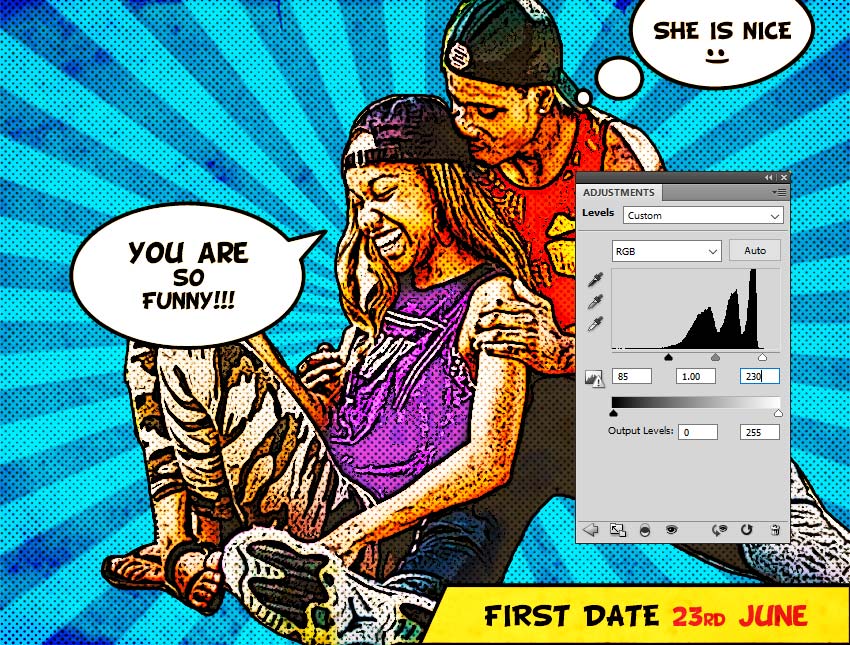
10. 如何在Photoshop中添加邊框
按Shift-Control-Alt-E可以復制所有圖層。添加描邊圖層樣式以創建邊框效果。使用顏色#000000。

您的Photoshop漫畫效果已完成!







 留言列表
留言列表

